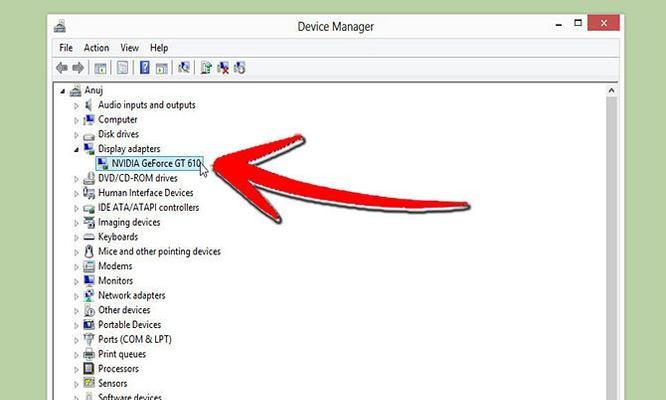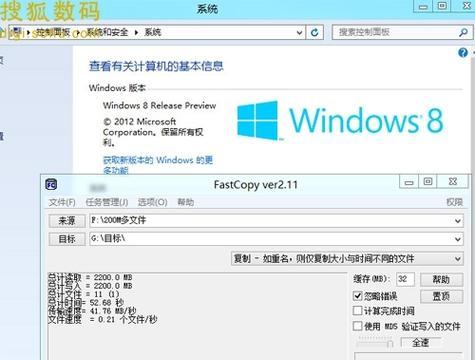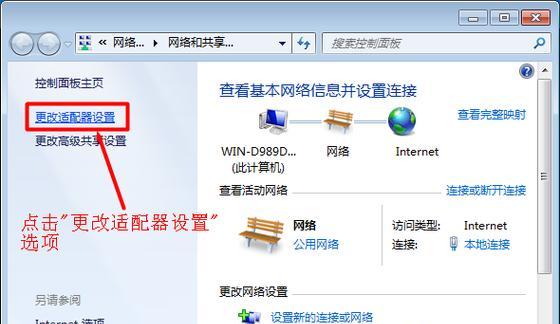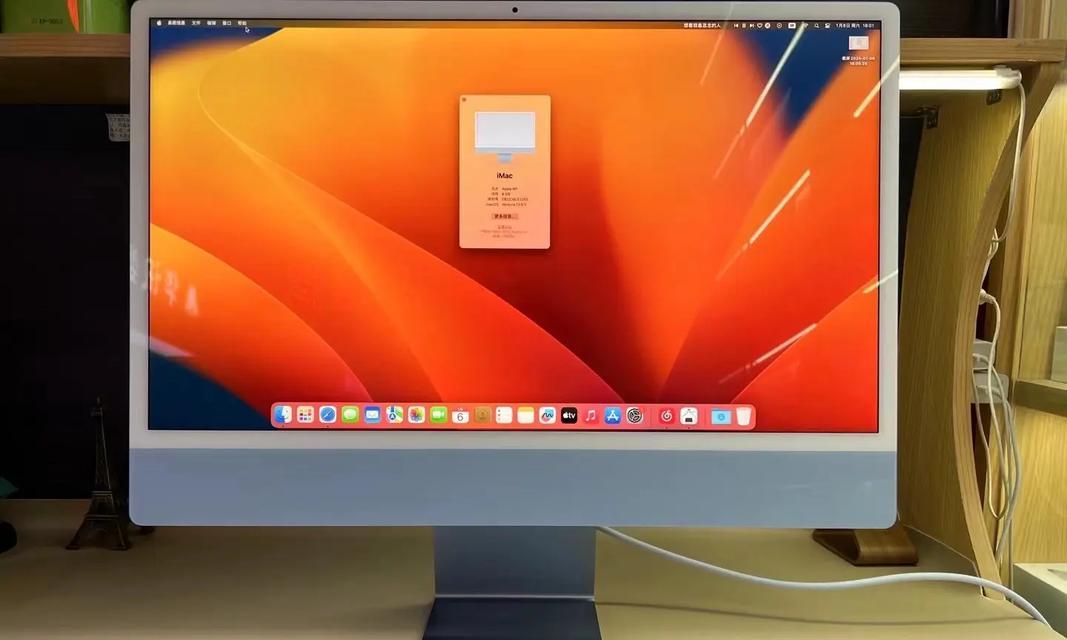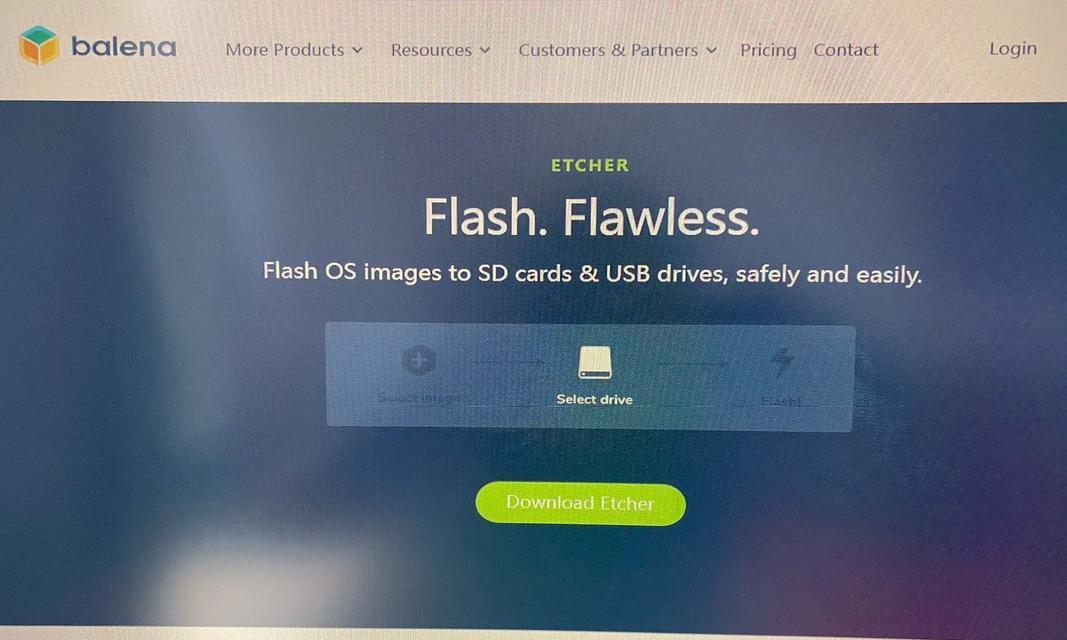在某些情况下,用户可能对联想win8操作系统不太满意,希望回滚到win7来获得更好的使用体验。本文将详细介绍如何将联想win8刷回win7,以便帮助用户成功降级操作系统。
一:准备工作
1.检查系统要求:确认您的联想电脑能够运行win7操作系统。
2.备份重要文件:在开始降级操作之前,务必备份所有重要文件,以防止数据丢失。
3.获取win7安装光盘或ISO镜像:您可以从官方网站或合法渠道获取win7的安装光盘或ISO镜像。
二:创建安装介质
1.下载WindowsUSB/DVD下载工具:这是一个免费的官方工具,可帮助您创建win7安装USB或DVD。
2.安装并运行工具:按照提示进行安装并启动工具。
3.选择ISO文件:在工具界面上选择之前下载好的win7ISO镜像文件。
4.创建安装介质:选择合适的USB设备或DVD刻录机,开始创建win7安装介质。
三:调整BIOS设置
1.重启电脑:重新启动您的联想电脑。
2.进入BIOS设置界面:在开机过程中按下相应键(通常是F2或Delete键)进入BIOS设置界面。
3.找到启动选项:在BIOS设置界面中找到启动选项。
4.修改启动顺序:将启动顺序设置为从之前创建的安装介质(USB或DVD)启动。
四:安装win7操作系统
1.重启电脑:保存BIOS设置后,重启电脑。
2.按照提示安装:按照win7安装程序的提示,选择语言、时区等选项,然后点击“下一步”。
3.选择安装类型:选择“自定义(高级)”安装类型。
4.选择目标磁盘:选择您希望安装win7的目标磁盘,然后点击“下一步”开始安装。
五:驱动程序安装
1.下载联想官方驱动程序:在安装完成后,访问联想官方网站下载并安装适用于win7的最新驱动程序。
2.更新设备驱动程序:根据您的联想电脑型号,在设备管理器中逐个更新驱动程序。
六:安装常用软件
1.下载常用软件:在win7系统中,下载并安装您常用的软件和工具。
2.恢复个人文件:将之前备份的个人文件恢复到新安装的win7系统中。
七:激活win7系统
1.获取产品密钥:在win7安装光盘或ISO镜像中,找到产品密钥。
2.激活系统:在控制面板中找到“系统和安全”选项,点击“激活Windows”,然后输入产品密钥进行激活。
八:安全更新和补丁
1.连接网络:确保您的联想电脑已连接到互联网。
2.打开Windows更新:在控制面板中找到“Windows更新”选项,点击“检查更新”。
3.安装更新和补丁:根据更新列表,选择并安装所有可用的更新和补丁。
九:优化系统设置
1.调整性能选项:在控制面板中找到“系统和安全”选项,点击“系统”,然后选择“高级系统设置”。
2.优化启动项和服务:禁用不必要的启动项和服务,以提高系统性能。
十:测试系统稳定性
1.重启电脑:重启您的联想电脑,确认系统是否稳定运行。
2.测试功能和硬件:测试各种功能和硬件设备,确保一切正常。
十一:备份win7系统
1.使用备份软件:选择并使用可靠的备份软件来创建win7系统的备份。
2.定期更新备份:定期更新备份以保证数据安全。
十二:常见问题解决
1.系统兼容性问题:如果在降级过程中遇到系统兼容性问题,可尝试查找官方补丁或联系联想客服获得帮助。
2.驱动程序问题:若驱动程序无法正常安装或工作,请下载最新的驱动程序并重试。
十三:注意事项
1.授权合法性:请确保您获得win7操作系统的合法授权,避免使用盗版系统。
2.风险提示:降级操作可能导致数据丢失或系统不稳定,请慎重操作。
十四:回滚到win8操作系统
1.备份数据:在执行回滚操作之前,请务必备份重要数据。
2.恢复出厂设置:在联想电脑开机过程中按下相应恢复出厂设置的快捷键(通常是F11),然后按照提示进行恢复。
十五:
通过本文所介绍的步骤和注意事项,您应该能够成功将联想win8刷回win7,获得更适合您需求的操作系统。刷回win7可能需要一些时间和耐心,但最终的结果将使您满意。祝您成功降级!